| Мақсаты: Білімділік:
1. PowerPoint бағдарламасын іске қосуды үйрету.
2. PowerPoint бағдарламасын қолдана білу.
3. Программаның негізгі мүмкіндіктері туралы айту және қосымша ақпаратпен білімдерін толықтыру. Дамытушылық:
1. Компьютердің басқа программаларын меңгерте
отырып, логикалық ойлау қабілетін дамыту.
2. Өз ойын жүйелей жеткізе алуға дағдысын қалыптастыру.
3. Оқушылардың шеберліктерін, тапқырлықтарын бақылау. Тәрбиелік:
1. Компьютермен жұмыс істеу барысында ұқыптылыққа баулу.
2. Қауіпсіздік ережесіне байланысты балаларды сақтылыққа үйрету.
3. Информатика пәніне деген оң көзқарас пен қызығушылығын арттыру. Сабақтың түрі: Ақпараттық сабақ. Сабақтың әдісі: Алгоритмдік әдіс. Көрнекіліктер: Электрондық оқулықтардағы тесттер мен тапсырмалар, ауызша сұрақтарға слайдтар. Техникалық құралдар: Компьютер, видиопроектор. Сабақтың барысы:
I. Ұйымдастыру кезеңі. 1 мин.
II. Жаңа сабақты түсіндіру. 13 мин.
III. Тест орындау. 10 мин.
IV. Қортынды: Шығармашылық жұмыс, қорғау. 18 мин.
V. Бағалау. 2 мин.
VI. Үй тапсырмасы. 1 мин.
A. Оқушылармен амандасу. Оқушыларды түгендеу: кезекшіден жоқ оқушыны сұрау. B. Бүгінгі сабақтың тақырыбы PowerPoint бағдарламасы. (1 слайд). (3 слайд) Сабақтың мақсаты: (4слайд)
1. PowerPoint программасының мүмкіндіктерімен танысу
2. PowerPoint программасында жұмыс істей білу.
3. Слайдтар жасау.
4. Презентациялар құру.
(5 слайд)
PowerPoint дегеніміз не? PowerPoint-тың негізгі міндеті - ақпаратты қабылдаудың және есте сақтаудың тиімділігін арттыру мақсатымен көрмелерді жоспарлау, жасау және өңдеу.
Көрме – бұл диафильмдердегі сияқты, бірақ қазіргі заманғы ақпараттық технологияларды (компьютер, проектор, өзіне сәйкес бағдарламалық жасақтама және т.б.) пайдалана отырып әзірліген слайдтардан тұратын қысқа ғана әңгіме.
Слайдтар қызықты суреттермен, сызбалармен және эффектілермен безендірілген жобаның мазмұндық бөлігін қамтиды.
(6 слайд)
Енді PowerPoint программасымен қалай жұмыс атқарамыз, соған тоқталайық.
1. Программаны іске қосу.
2. Слайдты безендіру
3. Слайдтарды қосу
4. Слайдтарды ауыстыру
5. Слайдты немесе барлық презентацияны көру
6. Графиктік бейнелерді слайдқа енгізу
7. Музыка, дыбыс, бейнеклиптерді енгізу
8. Презентацияны сақтау
(7 слайд)
Power Point программасын іске қосу үшін мына мәзірлерді бас:
1. «Пуск» батырмасын шертіңіз
2. Контекстік менюден «Программы» таңдаңыз
3. «Программы» менюінен «Microsoft PowerPoint» таңдаңыз.
4. Мауыстың сол жақ батырмасын шертіңіз.
5. Программаның беті іске қосылады.
(10 слайд)
Слайдтарды безендіру.
PowerPoint программасында 17 түрлі безендіру әдісі бар. Слайдтарды безендіру үшін арнайы қалыптарды (шаблон) пайдалануға болады.
Безендіруді пайдалану үшін, саймандар үстелінде орналасқан немесе контекстік менюдегі «Оформление слайда» батырмасын шертіңіз
«ПІШІМ» (Формат) è «СЛАЙДТАРДЫ БЕЗЕНДІРУ» (Оформление слайда).
(11 слайд)
Безендіруді қалай қолданамыз?
Басты менюдегі «Формат» батырмасын шерт
«Применить оформление» командасын тағайындаңыз
«Дизайны презентаций» ішінен керектісін таңдаңыз
Терезенің оң жақ шетіндегі үлгіге қарап таңда
«Применить» батырмасын шертіңіз
(12 слайд)
Слайдтарды қосу.
Презентацияға слайдтарды қосу үшін (екінші, үшінші немесе слайдтар арасына слайдты кірістіру керек болса) мына «режим сортировщика слайда» кнопкасы арқылы слайдтарды сұрыптау режиміне кіріңіз, бұл батырма терезенің сол жақ шетінде, немесе менюдегі «Вид» «Сортировщик слайдов»
Енді керекті жерге мауысты апарып шертеңіз жеткілікті. Сол жерде сіздің курсивіңіз вертикальды сызық түрінде көрсетіліп тұрады.
Менюдегі «Вставка» «Создать слайд», батырмасын бассаңыз жеткілікті
Керекті слайдты өз қалауыңызша безендіруіңізге болады.
(13 слайд)
Слайдтарды ауыстыру.
Менюдегі «Показ слайдов» «Переход слайда» таңдаңыз
Керекті эффектілерді таңдап слайдтарға ауысуды танда
«Продвижение» деген жерге жалауша орнатыңыз
(14 слайд)
Слайдты немесе барлық презентацияларды көру.
Құрастырылған слайдтарды көрудің екі түрлі тәсілі бар, бұлардың бір-бірінен мынадай айырмашылықтары бар:
1. терезенің сол жағында орналасқан бұл батырма, ерекшеленіп тұрған слайдтан бастап көрсете бастайды.
2. Менюдегі «Показ слайдов» «Показ», батырмасын таңдасаңыз бұл бірінші слайдтан бастап көрсете бастайды.
(15 слайд)
Графиктік бейнелерді слайдтқа енгізу
Графиктік бейнелер Word текстік редактордегідей орнатылады:
1. Менюдегі «Вставка» è «Рисунок».
2. Әрі қарай керекті бөлімді көрсетесіз графиктік бейнені қайдан алатыныңызды «Картинки»-дан ба, жоқ «Из файла» ма соны көрсетесіз.
(16 слайд)
Музыка, дыбыс, бейнеклиптерді енгізу.
Слайдтарға музыкалық, дыбыстық эффектілерді және бейнеклиптерді қолдану мүмкіндігі бар.
Қажетті бейнеклип немесе дыбысты шарт белгісін ерекшелеп Енгізу батырмасын шерту арқылы, оны слайдқа енгізе аламыз.
(17 слайд)
Презентацияға дыбыстарды енгізу
Слайдтқа дыбысты енгізу үшін менюдегі «Вставка» «Фильм и звук» таңдаңыз
Менюдегі «Фильм и звук»-дің ішіндегі «звуки из файла» немес «звуки из файла». (Файлдағы дыбыс) командалары «Microsoft Clip Gallery», сұқбат терезесінің ішінде орналасқан.
«Microsoft Clip Gallery» сұқбат терезесінің, сәйкес Бейне немесе Дыбыс ішкі беттері ашылады.
«Вставка», «Фильм и звук», «Звук из файла» батырмасын шерт
Ашылған сұқбат терезеден «Звук» керекті файлды таңдап, шертіңіз. Керекті дыбысты дұрыс таңдағаныңызды тексеру үшін «Воспроизвести» батырмасын шертіңіз.
Егер бәрі дұрыс болса «Вставить» батырмасын шертіңіз.
(19 слайд)
Енді дыбыстарды баптайық...
Дыбыстық слайдтар мынадай түрде болады
Бұны слайдтың көрінбейтін жеріне орналастырыңыз.
Екі рет шертіп қайтадан шығаруымызға болады.
Менюдегі «Показ слайдов» è «Настройка анимации»
Тыңдау параметрлерін орнатамыз;
Мысалы:
«Показ слайдов» è«Настройка анимации» è закладка «Время» è «Анимация» è «Включить» è «По щелчку» è «Ok»
(20 слайд)
Презентацияны сақтау.
Егер Сіз көрмені (презентация) әзірлеуді аяқтап, оны көрсетуге дайын болсаңыз: Жарайсын! Презентацияны құрастырып біттіңіз енді оны сақтау керек . Ол үшін: Басты менюдегі «Файл» «Сохранить как» және «Имя файла» деген жерге презентацияның атын жазыңыз, ал «Папка» жолына Файл тізімінен PowerPoint көрсету жолағын таңдап аламыз.
Одан кейін Сіздің қалтаңызда Көрме атаулы екі файл пайда болады. С. Бүгінгі сабақтан алған білімдерімізді тексерейік:
Алдарыңызда тұрған жұмыс үстеліндегі Sin Tester бағдарламасын ашып, оның ішінен PowerPoint программасын таңдаңыз, одан тест деген мәзірді басыңыздар.
(оқушылар 10 миниут тест тапсырмасын орындайды.)
Аяғында компьютер өзі тексеріп береді. Шыққан нәтижені балалар парақ жазып алады. Д) Қазір сендердің алдарына видиопроектордан тапсырма шығады, сол тапсырманы компьютер арқылы 15 минуттың ішінде істейсіңдер. Бұл жұмыстарыңды қорғайсыңдар.
Тапсырма: «МЕНІҢ АЛТЫН - ҰЯ МЕКТЕБІМ» атты презентация жасау. Бүгінгі сабақтан сен... оқушылар жауап береді.
(Слайдтан көрсету)
1. Мен бүгін не үйрендім?
2. Не ұнады?
3. Ұнамаған жер болды ма?
Қандай ұсынысың бар?
| 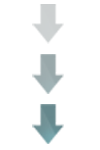
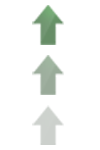
 Кітапхана
Кітапхана Видео
Видео Рефераттар
Рефераттар Шпорлар
Шпорлар Форум
Форум